
箱男TA勢にささぐ「LiveSplitのススメ」
箱のTAをやっている人はポゴからタイムアタックを始めた人が多いと思う。ポゴと違ってタイマーもスプリットもない、正直やりづらくないか?
作者曰くタイマーはそのうち追加されるらしいが、スプリットは来るかどうかわからない。
むしろこれは良い機会。今日からLiveSplitを使ってみよう。
◆LiveSplitとは

おそらく世界で最も使われているだろうTAタイマー、もちろん無料。
これの何がいいって、とにかく使いやすいこと。全部英語だが機械翻訳でもどうにかなる。日本人による解説もいろいろある。(日本語の解説ページは下のほうで紹介するぞ)
見た目もきれいだし、機能も充実している。タイム計れればええわって人から、隅々まで拘りたい人まで、誰にでもオススメできる。
世界中で使われるのも納得のクオリティなのだ。
◆スプリットの意義
大きいのはこの2つ、画面映えが良くなることと練習効率が上がること。
タイムアタックやってる感が出たり、早いのか遅いのか視聴者がわかりやすくなったり、画面映えが良くなるのは配信者なら見逃せないポイント。
大事なのは後者、スプリットがもたらす恩恵はめちゃくちゃデカい。
語りだすとキリがないため箇条書きで。
・このペースで自己べが出るかどうか判断できる
・実力の伸びが数字で実感できる
・苦手な場所や練習すべき場所がすぐわかる
・目標タイムが決めやすくなる
無料で簡単に使えてこれだけ利点がある、使わないのは損すぎるぞ!
◆さっそく導入しよう
まずは公式サイトからDL。
「LiveSplit」でググると日本人向け解説サイトがいくつも出てくる。上位3つのリンクを貼っておこう。
凝った使い方をしないなら何も難しいことはない。少なくともこれら解説サイトを読んでおけばOK。
細かい説明は解説サイトに任せるとして、ここから①最重要ポイント、
②箱男での使い方、③配信画面に乗せる場合、の3つを解説する。
◆最重要:データの保存について
LiveSplitのデータは2種類ある、スプリットデータとレイアウトデータだ。
2つは別々に保存・管理される、これだけは絶対に覚えておいてくれ。
複数のゲームで使ったり複数のレイアウトを使い分けたりする場合は、ごっちゃにならないように注意しよう。
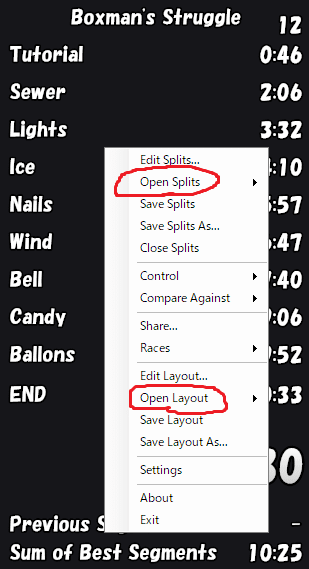
別のデータを開くときもスプリット・レイアウト別々に。
何にでも言えることだが、間違って上書き保存が一番こわい。
特にスプリットデータはバックアップ推奨。
なおデータの更新はLiveSplit終了時に「データを上書き保存しますか?」と確認が出るから基本そのときでいい。
◆箱男での使い方
キー設定から説明しよう。
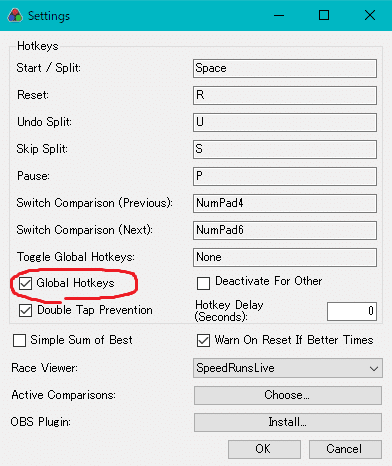
Settings内にキー設定がある。
Global HotkeysをオンにするとLiveSplitがバックグラウンドの状態でもキーが反応するようになる。
(オフだと箱男やりながらスプリットも操作、ができない。)
次にスプリット設定。

Insertで段数を増やし、Segment Nameに自分で区間名を書こう。
Start Timer at:でタイマーの初期状態の数字を変えられる。
大体のゲームは0でいいが、箱男はここを-9.30にする。
(厳密には計っていないが、どうせゴール時のタイム表示でタイムを決めるため多少の誤差は問題ない)
箱男のゲーム内タイムは「動けるようになってからゴール地点に辿り着くまで」だが、動き始めのタイミングでタイマーを始めるのは難しい。
そこで、New Gameを押すときにタイマー開始にしてその分マイナスを入れる、というわけ。
〇箱男の区間の分け方
前にTwitterで区間分けの案を出したけど、その後Valの放送を見たらもっといい分け方だったから、それを日本でも広めようと思う。
一応リンク貼っとく、どんな人かって言うとイギリスで一番ポゴがうまい人です。配信はスピードラン中心。
区間の分かれ目を通る瞬間にスペースキーを押してスプリットを切ってね。
右手でマウスを持って、左手をスペースキーに添える感じ。
(デフォルト設定がスペースキーだったかは覚えてない、自分が押しやすいと思うキーに変更してちょ)

バスケコートに入るとき

パイプから出たとき

電球を越えたとき

ロウソクを越えたとき

すべり台を滑り終わったとき

南京錠に乗ったとき

青いソファを越えたとき

包丁に乗ったとき

リンゴを越えたとき

最後の台に着いたとき
◆配信画面に乗せる場合
ゲーム画面の横に表示するか、スプリットを透過させるか、の2択。
ゲーム画面上に文字があるのが邪魔かどうかによる。プレイヤーにとってはどっちも一緒のことだから、リスナー側が見やすいかどうかで判断。
箱男の場合は透過して問題ないだろう。画面内にいろいろ文字があっても意外と気にならないのはポゴで証明されている。
〇スプリット透過のやり方
自分はこの動画見てやった。全部説明するとめんどくさいからポイントだけちゃちゃっと。あとは動画見て。
LiveSplitのレイアウト設定:
Layoutタブで背景の色を決める。この色が透過させる色になる。
最後までやってみて透過がうまくいかない場合はここの色を変えたほうが良いかも。例えば緑(いわゆるグリーンバック)にするとタイマーの緑色の表示が変になってしまった。
それ以外のタブにある背景色はすべてPlainかつ透明に。
OBSのフィルタ設定:
LiveSplitのウィンドウキャプチャにクロマキーのフィルターをつける。
7つの数値のうち上3つを一番左にする。
透過の色をカスタムにし、LiveSplitの背景色と同じにする。
〇自分が使っている設定
一応参考として。どうしてもうまくいかない人はこれを丸パクリしてみて。
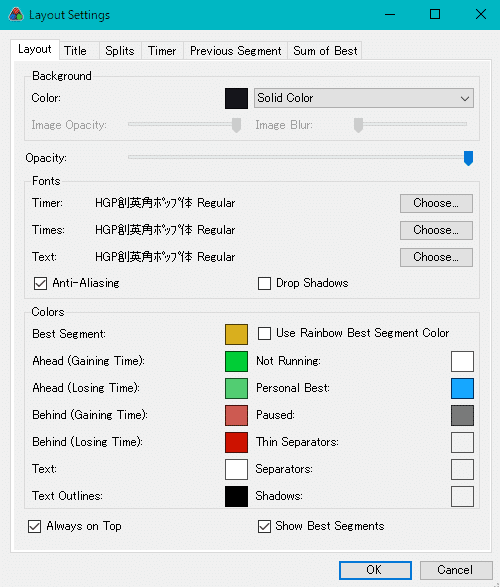
テキスト白、輪郭黒、仕切り線と影はなし

キーの色はもちろんLiveSplitの背景色と同じ
何か困ったことがあったらnoteかTwitterでコメントして。こっちも大概初心者だから答えられたり答えられなかったりする🙃
この記事が気に入ったらサポートをしてみませんか?
